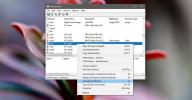Kako pregledati argumente naredbenog retka za pokrenutu aplikaciju u sustavu Windows 10
Možda ste čuli za male hakere koji rade s Chromom; možete dodati malo "prebacivanje" na Chrome prečicu i promijeniti njegovo ponašanje. Pokrili smo onaj koji vam omogućava pokrenite Chrome u određenom profilu i prilično je korisna. Chrome nije jedina aplikacija koja podržava te male „prekidače“, što puno aplikacija radi i ti su prekidači zapravo argumenti naredbenog retka koje aplikacije podržavaju. Ovi su argumenti odličan način za promjenu ponašanja aplikacije. Ako na radnoj površini imate pokrenutu aplikaciju i želite znati da li radi normalno ili s bilo kojim od ovih prekidača, to je prilično lako saznati.
Argumenti naredbenog retka - Upravitelj zadataka
Ovo je najjednostavnija metoda pregleda argumenata naredbenog retka za pokrenutu aplikaciju u sustavu Windows 10. Otvorite upravitelj zadataka. Desnom tipkom miša kliknite zaglavlje bilo kojeg stupca i na izborniku odaberite 'Command line'. To će dodati novi stupac "Naredbeni redak". Potražite svoju aplikaciju na popisu Procesi i provjerite što se u njemu prikazuje stupac naredbenog retka. Pokazat će vam sve argumente naredbenog retka koji su korišteni prilikom pokretanja aplikacije.

Argumenti naredbenog retka - naredbeni redak
Ako gornja metoda ne funkcionira za određenu aplikaciju, možete pronaći jednostavnu naredbu Command Prompt da biste pronašli sve prebacuje se s kojima se aplikacija pokreće, ali prije nego što upotrebite naredbu, trebate malo informacija o app.
Otvorite upravitelj zadataka. Potražite aplikaciju na kartici Procesi i kliknite je desnom tipkom miša. Odaberite "Idi na detalje" iz kontekstnog izbornika. Ovo će vas prebaciti na karticu Detalji u upravitelju zadacima s označenom aplikacijom. Zapišite vrijednost u stupcu PID.

Otvorite naredbeni redak i pokrenite sljedeću naredbu. Zamijenite četiri nule PID vrijednosti za aplikaciju. Vrijednost može biti puno veća od četiri znamenke. Ne brinite o usklađivanju duljine. Četiri nule su ovdje samo glupe vrijednosti.
naredba
wmic.exe staza Win32_Process gdje handle = '0000' dobiti Commandline / format: list
Primjer
wmic.exe staza Win32_Process gdje handle = '22792' dobiti Commandline / format: list

Naredba će vratiti sve sklopke za taj određeni postupak. Ne zaboravite da neke aplikacije mogu pokrenuti više instanci, a svaka instanca imat će svoj PID. Na vama je samo da pronađete ispravni PID i upotrijebite ga za naredbu. Možete dobiti argumente naredbenog retka koje upotrebljava druga instanca ako niste pažljivi.
traži
Najnoviji Postovi
Kako iz kontekstnog izbornika u sustavu Windows 10 pretvoriti datoteke u druge formate
Datoteke se mogu pretvoriti iz jednog formata u drugi. To vrijedi z...
Kako izračunati mjesečnu kilometražu automobila
Mjesečni kalkulator kilometraže je aplikacija koja u malu bazu poda...
Kako promijeniti ikonu za vrstu datoteke u sustavu Windows 10
Datoteke na Windows 10 mogu se prepoznati po imenu i proširenju te ...